
# 구글 서치콘솔 및 색인 등록
많은 조회수와 유입을 위해 서치콘솔과 색인 등록은 필수다.
부지런히 많은 글을 힘들게 작성했다 하더라도
유입자가 없고 조회수가 안 나오면 그냥 일기장이 돼버린다.
구글이든 네이버든 검색 대상이 될 수 있게 자신의 블로그를
등록하여 조금이라도 많은 사람과 내용을 공유해 보자.
블로그 운영의 필수이자 기본이다.
(구글 서치콘솔이란 내 블로그를 구글에서 검색했을 때
보여주게 만드는 기능을 등록하는 절차라고 보면 된다.)
1. 구글 서치콘솔 등록
1) 구글 서치콘솔 소유권 확인
구글 서치콘솔을 진행하려면 먼저 블로그의 소유권
확인이 필요합니다.
구글 서치 콘솔 등록의 첫 절차로
소유권을 확인하는 방법은 다음과 같습니다.
어렵지 않으니 천천히 따라오세요
우선 구글로 가서 서치콘솔을 검색하고 들어갑니다.

이러한 화면이 뜨면
빨간색 박스 표시된 화면에 자신의 블로그 주소를 넣어줍니다.
블로그 주소는 자신의 블로그 설정에 들어가시면 있습니다.

해당 주소를 복사하여 구글 서치콘솔에 넣어주고 계속을 누릅니다.
그럼 다음페이지로 넘어갑니다.

하단의 HTML 태그 페이지를 열어 안에 나온 태그 내용을 복사합니다.

내용을 복사한 후 티스토리 블로그 설정의 스킨 편집으로 갑니다.

스킨편집을 누르고 나오는 페이지의 우측 상단부의 HTML 편집을 누릅니다.

그럼 HTML 휘황찬란한 페이지가 열릴 텐데 겁먹지 마시고 제일 상단부에 있는
<HEAD>라고 되어있는 줄에서 엔터를 한번 치고
그다음 줄에 아까 구글에서 복사해 온 내용을 붙여 넣기 합니다.
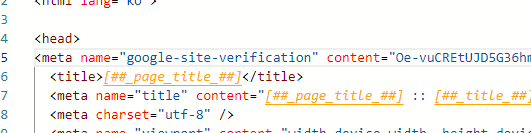
다시 구글로 가서 HTML확인을 누르면 잠깐동안 인증확인을 합니다.
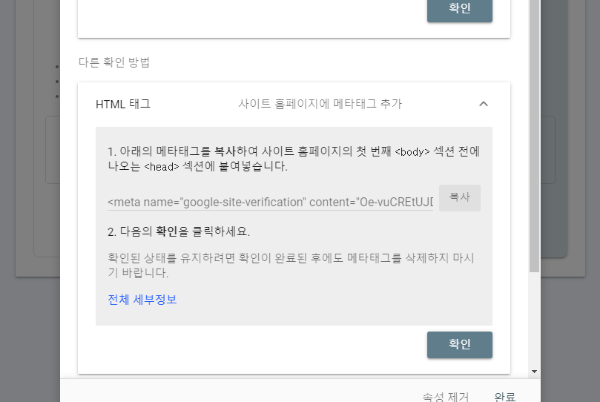
이후에는 소유권이 확인되었다는 팝업이 나오며 완료됩니다.
이러한 과정을 통해 구글에 티스토리 블로그 소유권 확인이 완료되었습니다.
완료 누르지 마시고 속성으로 이동해 주세요.

2) SITE MAP과 RSS 등록
이전까지의 절차는 이 블로그가 누구 건지 구글과 연동되는지
확인절차 정도로 이해하시면 되겠습니다. 지금부터가
구글 서치콘솔 등록이라고 보시면 되겠는데요.
우선 소유권 확인 팝업창에서 속성으로 이동합니다.
그럼 이러한 페이지가 나옵니다.

좌측 중단부 표시한 sitemap으로 들어갑니다.
그다음 페이지에 뜨는 본인의 블로그 주소창에 sitemap.xml을 적어주고 제출합니다.
같은 방식으로 sitemap.xml을 적었던 란에 rss를 적어서 제출합니다.

sitemap.xml을 적고 제출했을 때 바로 되는 건 아니라서
가져올 수 없음이라고 빨갛게 뜰 수도 있는데
조금만 시간을 기다리고 새로고침 하면
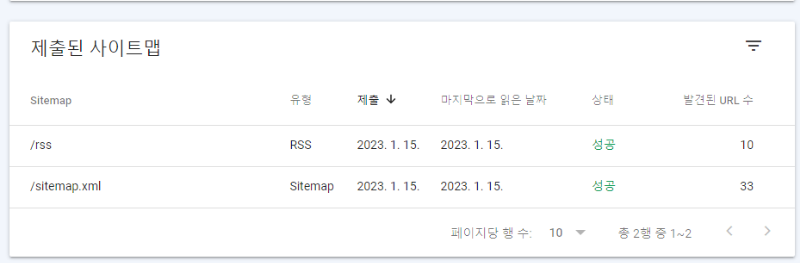
성공했다는 페이지를 보실 수 있을 겁니다.
이상으로 블로그를 구글 서치 콘솔에 등록하는 법을 알아보았습니다.
블로그에 글만 쓰면 소용이 없죠 이와 같은 방식으로
좋은 내용과 포스트를 많은 분들이 검색을 통해
들어올 수 있도록 하시길 바랍니다.
다음번에는 블로그 포스트 구글 색인 적용법을 알아보도록 하겠습니다.
'블로그 운영 > 티스토리 블로그 설정' 카테고리의 다른 글
| # 구글 서치 콘솔 색인 방법 (0) | 2023.01.16 |
|---|